Kérdés
Probléma: Hogyan javítható a 43-as hibakód Mac?
Sziasztok, tegnap óta nem tudom a fájlok egy részét a trach-be dobni, mert a rendszer 43-as hibakódot mutat. Korábban nem voltak ilyen problémáim, így nincs ötletem a megoldásra. Nagyon bosszantó.
Megoldott Válasz
A Mac OS egy kifinomult és összetett operációs rendszer[1], így azok a problémák, amelyekkel a felhasználó szembesül a használata közben, ugyanolyan összetettek lehetnek. Windowshoz képest[2], a Mac OS bármely verziója sokkal kevésbé hajlamos a meghibásodásokra, olyan hibák léphetnek fel, mint az Error Code-43, és megzavarhatják a felhasználók tevékenységét a gépen.
A Mac 43-as hibakódja olyan probléma, amely kivételesen akkor fordul elő, amikor az emberek[3] megpróbál néhány fájlt a kukába húzni, vagy másolatot készíteni egy fájlról. A jelentések szerint a fájlok sikeresen törölhetők a terminálról, bár a Finderen keresztüli eltávolítási kísérlet a következő hibaüzenettel végződik:
A művelet nem hajtható végre, mert egy vagy több szükséges elem nem található.
(Hibakód -43)
Általában a -43 hibakódon kívül a mac rendszer nem mutat további hibás működés jeleit. Ebben az esetben a probléma okozója magukkal a fájlokkal kapcsolatos. Előfordulhat, hogy a Mac OS nem képes beolvasni néhány olyan karaktert, amely nem felel meg az elnevezési protokollnak, beleértve a? [ ] / \\ = + < >;: “, | *. Ha a törölni kívánt fájl tartalmazza ezen karakterek bármelyikét, egyszerűen nevezze át, és próbálja meg újra az eltávolítást.
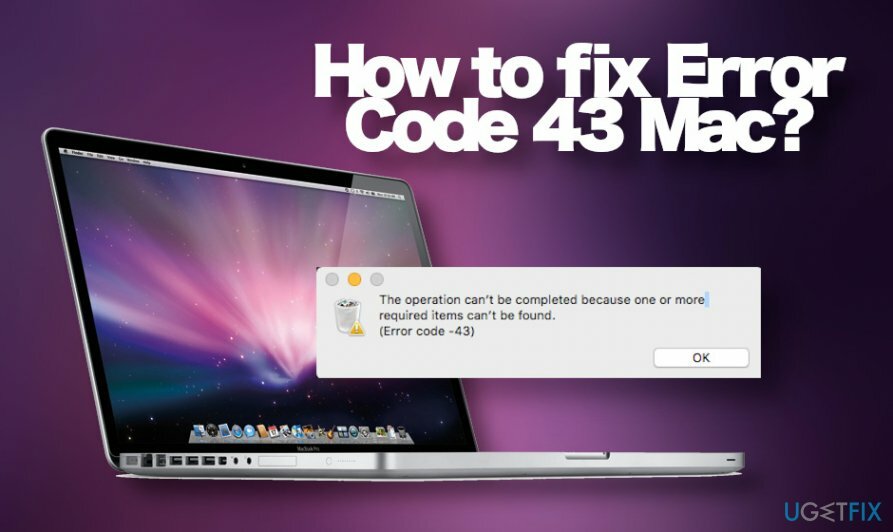
Ennek ellenére az emberek arról számolnak be, hogy a 43-as hibakód a mac nem tud fájlokat törölni, más Mac-ek hibás működésével együtt. Például a rendszer „Engedély megtagadva” hibát jelenít meg, vagy olyan előugró ablakok jelennek meg a webböngészőkben, mint az „xxx értesítéseket akar megjeleníteni”. Ebben az esetben erősen javasoljuk, hogy ellenőrizze a Mac OS-t egy megbízható kártevőirtó eszközzel. Az ilyen jellegű problémákat gyakran adware fertőzés váltja ki, amely meglehetősen agresszív képességekkel rendelkezik, és képes megváltoztatni a jogosultság beállításait.
Ha nem vírusról van szó, a Mac OS hibáinak kiderítése magában foglalhatja a hibakereső eszközöket, a memóriaszerkezet, az alkalmazások és a forráskódolás bonyolult ismeretét. Nem ajánlott azonban minden intézkedést egy rendszeres Mac OS-felhasználónak egyedül megtenni. Ennek ellenére van néhány hagyományos módszer, amelyek segítségével könnyedén kijavíthatja a Mac 43-as hibakódját.
Távolítsa el a mentett fájlok irreleváns karaktereit
A sérült rendszer javításához meg kell vásárolnia a licencelt verziót Mac mosógép X9 Mac mosógép X9.
A 43-as hibakód egyik legegyszerűbb javítása a fájlok átnevezése. Ha egy adott fájlt vagy dokumentumot nem tud törölni a Finderen, terminálon vagy máshol, ellenőrizze, hogy a fájlnév nem tartalmazza-e a következő karaktereket:
? [ ] / \\ = + < >;: “, | *
Ha ezen karakterek valamelyike szerepel a fájl nevében, amely nem törölhető, javítsa ki a 43-as hibakódot a névből való törléssel.
Futtassa az Elsősegély segédprogramot
A sérült rendszer javításához meg kell vásárolnia a licencelt verziót Mac mosógép X9 Mac mosógép X9.
Ha a közelmúltban módosított néhány Mac OS konfigurációt, akkor előfordulhat, hogy valamit rosszul kezdeményezett. A 43-as hibakód kijavításának egyik módja a Mac OS rendszeren a beépített First Aid Utility.
- Nyissa meg a Alkalmazások mappát, és navigáljon ide segédprogramok.
- Kattintson duplán a Lemez segédprogram ikon.
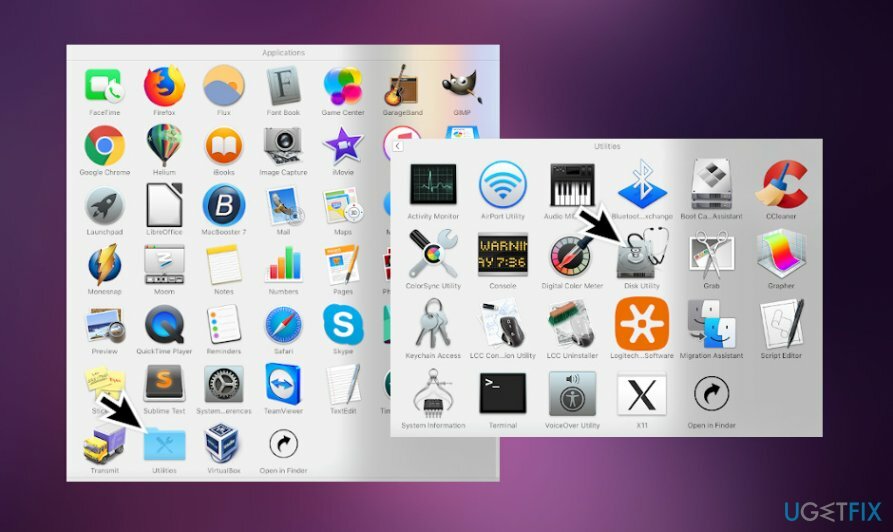
- Keresse meg az indítólemezt az ablak bal oldalán, és kattintson rá.
- Navigáljon a Elsősegély fület, és kattintson a Lemezengedélyek javítása.
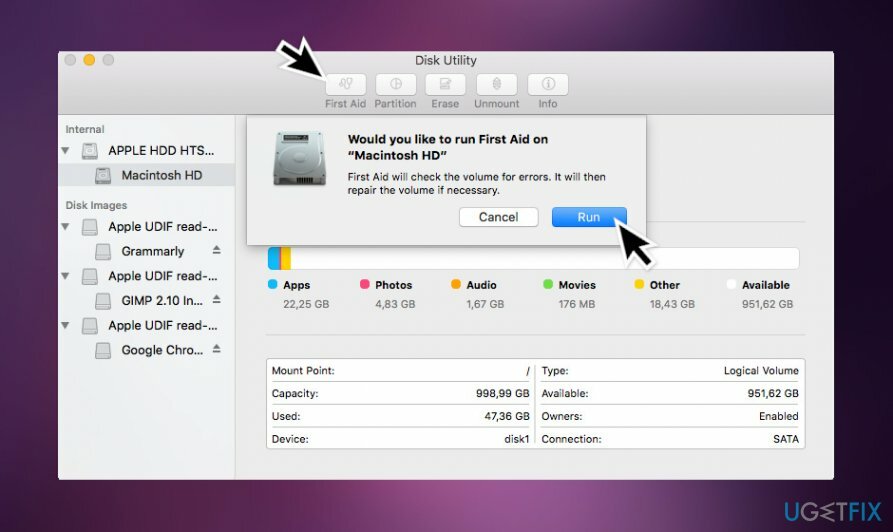
Ez a funkció segíthet megoldani a nem megfelelő beállításokkal rendelkező fájlokkal és mappákkal kapcsolatos problémákat, ezért próbálja ki.
A Finderből való kilépés kényszerítése
A sérült rendszer javításához meg kell vásárolnia a licencelt verziót Mac mosógép X9 Mac mosógép X9.
A legtöbb esetben a 43-as hibakód megjelenik a Mac-felhasználók számára, amikor megpróbálnak fájlokat törölni a Finderen keresztül. Ezért nagyon valószínű, hogy nem a fájlban van a probléma, hanem inkább a Finderrel. Sokan arról számoltak be, hogy a problémát sikeresen megoldották, egyszerűen a Force Quit funkció bezárásával.
Ha egy alkalmazás a Mac számítógépen nem válaszol, és nem tudja a szokásos módon kilépni az alkalmazásból, a Force Quit gombbal zárja be az alkalmazást. Ebből a célból hajtsa végre a következő lépéseket:
- nyomja meg Opciók, Parancs, és Kilépés gombokat egyszerre.
- Alternatív megoldásként kattinthat is Apple ikonra a képernyő bal felső sarkában
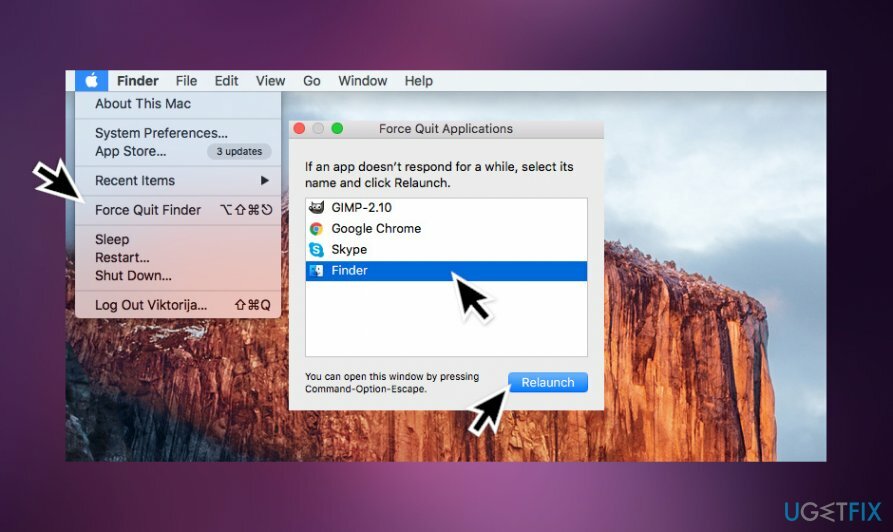
- Válassza ki Kereső és kattintson a Újraindít gomb.
Fájlok törlése csökkentett módban
A sérült rendszer javításához meg kell vásárolnia a licencelt verziót Mac mosógép X9 Mac mosógép X9.
A fenti módszerek nem oldották meg a 43-as hibakódot a Mac rendszeren, majd próbálja meg legalább ideiglenesen megkerülni. Ha sürgősen meg kell szabadulnia egy adott fájltól, megpróbálhatja a rendszerindítást csökkentett módban.
Felhívjuk figyelmét, hogy ez a módszer nem oldja meg véglegesen a problémát. A -43 mac hibakód újra megjelenhet, de előfordulhat, hogy megszabadulhat egy nem kívánt fájltól. Ha nem tudja, hogyan indítsa újra a csökkentett módot, kövesse az alábbi lépéseket:
-
Bekapcsol vagy újrakezd a Mac számítógépére, ha éppen dolgozik rajta.
Megjegyzés: Az újraindítás előtt mentse el azokat a dokumentumokat, amelyeken már dolgozott, hogy elkerülje a veszteséget. - Az indítási folyamat során nyomja meg és tartsa lenyomva a gombot Shift billentyű.

- Engedje el a gombot, amikor megjelenik a bejelentkezési képernyő.
- Találd meg Biztonságos rendszerindítás opciót a jobb felső sarokban.
- Jelentkezzen be Mac számítógépére.
Állítsa vissza a PRAM-ot és az NVRAM-ot
A sérült rendszer javításához meg kell vásárolnia a licencelt verziót Mac mosógép X9 Mac mosógép X9.
Ha nem tudja másolni vagy eltávolítani a fájlokat Mac rendszeren, mert a 43-as hibakód előugró ablak jelenik meg a képernyőn, és a fenti módszerek egyike sem segít megoldani a problémát, a PRAM és az NVRAM visszaállítása segíthet. A folyamat egyszerű:
- Indítsa újra a Mac-et.
- Mielőtt a rendszer elindulna, nyomja meg és tartsa lenyomva a gombot Parancs, Opció, P, és R gombokat a billentyűzeten.
- Háromszor kell hallania a Mac rendszerindítási hangját.
- A harmadik hang után engedje el a gombokat.
Ha ezen lehetőségek egyike sem segített a -43-as hibakód kijavításában Mac számítógépén, akkor javasoljuk, hogy ellenőrizze a számítógépét egy javítóeszközzel, például ReimageMac mosógép X9. Ha nulla inkonzisztenciát talált, akkor forduljon hozzánk segítségért, és megpróbáljuk egyénileg megoldani a problémát.
Javítsa ki automatikusan a hibákat
Az ugetfix.com csapata mindent megtesz annak érdekében, hogy segítsen a felhasználóknak megtalálni a legjobb megoldást a hibák kiküszöbölésére. Ha nem akar megküzdeni a kézi javítási technikákkal, kérjük, használja az automatikus szoftvert. Minden ajánlott terméket szakembereink teszteltek és jóváhagytak. Az alábbiakban felsoroljuk azokat az eszközöket, amelyek segítségével kijavíthatja a hibát:
Ajánlat
csináld most!
Letöltés FixBoldogság
Garancia
Ha nem sikerült kijavítania a hibát a használatával, forduljon segítségért ügyfélszolgálatunkhoz. Kérjük, adjon meg minden olyan részletet, amelyet Ön szerint tudnunk kell a problémájával kapcsolatban.
Ez a szabadalmaztatott javítási eljárás 25 millió komponensből álló adatbázist használ, amely képes pótolni a felhasználó számítógépén található sérült vagy hiányzó fájlokat.
A sérült rendszer javításához meg kell vásárolnia a kártevő-eltávolító eszköz licencelt verzióját.

A VPN kulcsfontosságú, ha arról van szó felhasználói adatvédelem. Az online nyomkövetőket, például a cookie-kat nem csak a közösségi média platformok és más webhelyek használhatják, hanem az Ön internetszolgáltatója és a kormány is. Még ha a legbiztonságosabb beállításokat alkalmazza is a webböngészőn keresztül, akkor is nyomon követheti az internethez kapcsolódó alkalmazásokon keresztül. Emellett az adatvédelemre összpontosító böngészők, mint például a Tor, nem optimális választások a csökkent kapcsolati sebesség miatt. A legjobb megoldás a személyes adatok védelmére Privát internet-hozzáférés – legyen névtelen és biztonságos online.
Az adat-helyreállító szoftver az egyik olyan lehetőség, amely segíthet visszaállítani a fájlokat. Ha töröl egy fájlt, az nem tűnik el a levegőben – mindaddig a rendszeren marad, amíg nem írnak rá új adatot. Data Recovery Pro egy helyreállítási szoftver, amely megkeresi a merevlemezen lévő törölt fájlok működő másolatait. Az eszköz használatával megelőzheti az értékes dokumentumok, iskolai munkák, személyes képek és egyéb fontos fájlok elvesztését.